
Laten we beginnen met goed nieuws:het converteren van video naar MP3 is geen gedoe meer - dankzij het digitale tijdperk.
Of je nu je video wilt hergebruiken in podcasts en audiogrammen of onderweg naar de informatie van een video wilt luisteren, er zijn veel manieren om audio uit video te extraheren.
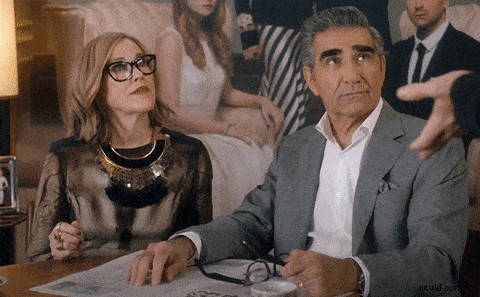
In deze gids zullen we u door enkele eenvoudige methoden leiden om video naar MP3 te converteren, te beginnen met de gemakkelijkste.
Maar voordat we erin duiken, laten we het hebben over de olifant in de kamer:
Is het gebruik van een video-naar-mp3-converter legaal?
Nou, het hangt af van de video die je wilt converteren.
Je bevindt je op een veel veiliger terrein met de inhoud die je hebt geproduceerd. Dus ja, je kunt je video's legaal converteren. En je kunt ook video's converteren die tot het 'publieke domein' behoren of 'niet-auteursrechtelijk' zijn.
U kunt echter geen auteursrechtelijk beschermde video's converteren en downloaden, tenzij u natuurlijk de uitdrukkelijke toestemming van de eigenaar krijgt. Het is misschien een spelbreker voor sommigen, maar zo werkt het!
Nu je een kijkje hebt genomen in het juridische landschap, volgen hier enkele snelle en gemakkelijke manieren om video naar audio te converteren.
Hoe u op drie eenvoudige manieren audio uit video kunt halen
1. Gebruik een online tool
Zoals we eerder vermeldden, is dit verreweg de gemakkelijkste manier om video naar audio te converteren. Het gebruik van een online tool vereist geen downloads of software-installatie. Bovendien kun je video gemakkelijk converteren naar MP3 met een online tool zoals Wave.video.
Bekijk deze eenvoudige stappen en overtuig uzelf:
Stap 1:log in op uw Wave.video-account
Als je dat nog niet hebt gedaan, meld je dan aan en log in op je Wave.video-account.
Stap 2:upload je video
Klik vervolgens op '+ Nieuwe video' in de rechterbovenhoek en selecteer 'Een video uploaden' in het vervolgkeuzemenu om uw video te uploaden naar het Wave.video-platform.
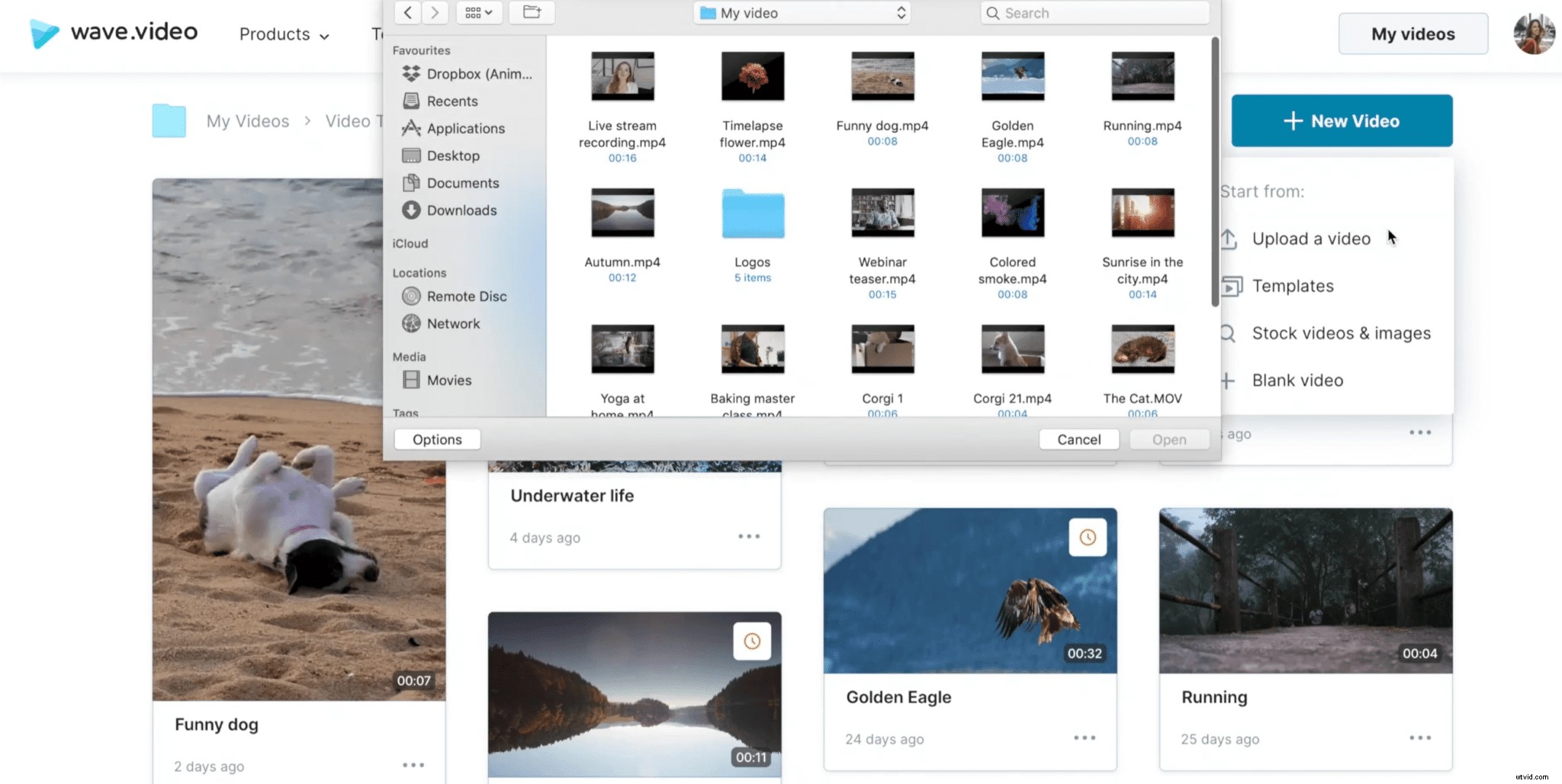
Stap 3:Download je audio
Klik nu op de geüploade video om toegang te krijgen tot het videodashboard en klik op het tabblad "Video en audio downloaden" onderaan de werkbalk aan de linkerkant. Selecteer in de opties "Audio downloaden".
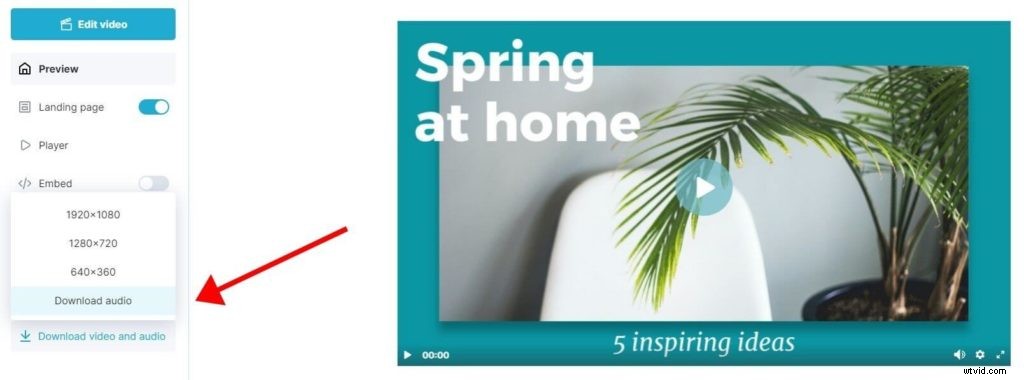
Nou, dat is het dan! Je audiotrack is nu beschikbaar op je computer in mp3-formaat.
Spelen, hergebruiken en delen - doe alles wat je wilt met Wave. de audiobewerkingsfuncties van video.
Pro-tip: Je kunt ook een voice-over opnemen in de Wave.video-editor en de audio downloaden.
2. Gebruik een mediaspeler
Hoewel er verschillende manieren zijn om video in audio om te zetten, kunt u een vertrouwde mediaspeler gebruiken om de taak uit te voeren.
VLC Media Player is zo'n gratis en open-source applicatiesoftware die je kunt gebruiken om je video om te zetten in audio.
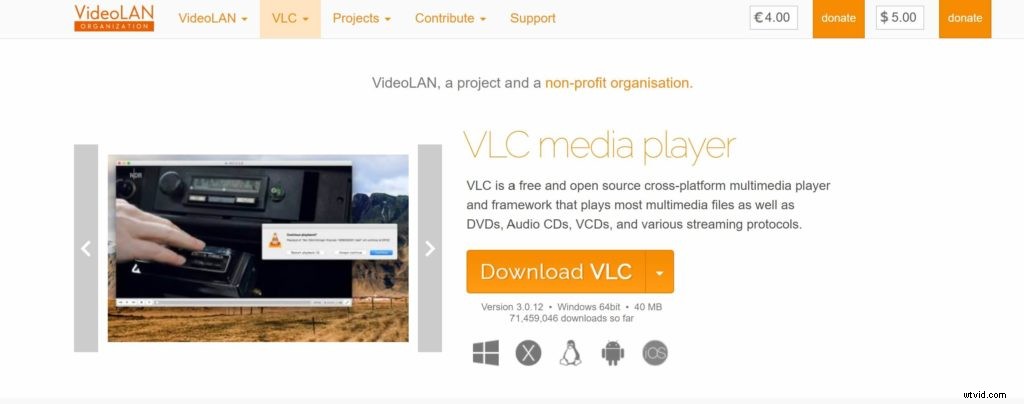 Hier leest u hoe u audio uit video haalt met VLC:
Hier leest u hoe u audio uit video haalt met VLC:
Stap 1:Download en open
Ga naar VideoLAN om VLC Media Player te downloaden. Zodra het op je computer staat, open je het.
Stap 2:Klik op Media
Klik in de menubalk op "Media" en selecteer vervolgens "Converteren/Opslaan" in de vervolgkeuzelijst.
Stap 3:voeg je video toe
Klik vervolgens in het geopende mediavenster op "+Toevoegen" aan de rechterkant en blader en open uw video. Klik vervolgens op 'Converteren/Opslaan'.
Stap 4:Converteren
Ga in het vak Converteren naar het tabblad "Profiel" en kies "Audio - MP3". Klik in het gedeelte 'Bestemming' onderaan op 'Bladeren' aan de rechterkant en geef een bestemmingsbestandsnaam op met de extensie die eindigt op .mp3.
Als u klaar bent, klikt u op 'Start'.
Je audio wordt nu opgeslagen op de door jou gekozen locatie.
3. Gebruik een video-naar-audio-conversiesoftware
Er is een reeks geavanceerde software die u kunt gebruiken om uw video om te zetten in audio. In tegenstelling tot mediaspelers zoals VLC, zijn deze tools speciaal ontworpen om video om te zetten in audio en om vergelijkbare taken uit te voeren, zoals het downloaden van YouTube-video's, het opslaan van video's en foto's van Instagram, enz.
4K Download is hier een goed voorbeeld van. U kunt deze video-omzetter met slepen en neerzetten gebruiken vanwege het gebruiksgemak en de snelle resultaten. Het maakt zelfs het uploaden van video's in bulk mogelijk, zodat u een wachtrij kunt maken voor conversie naar MP3 in plaats van afzonderlijke uploads en conversies.
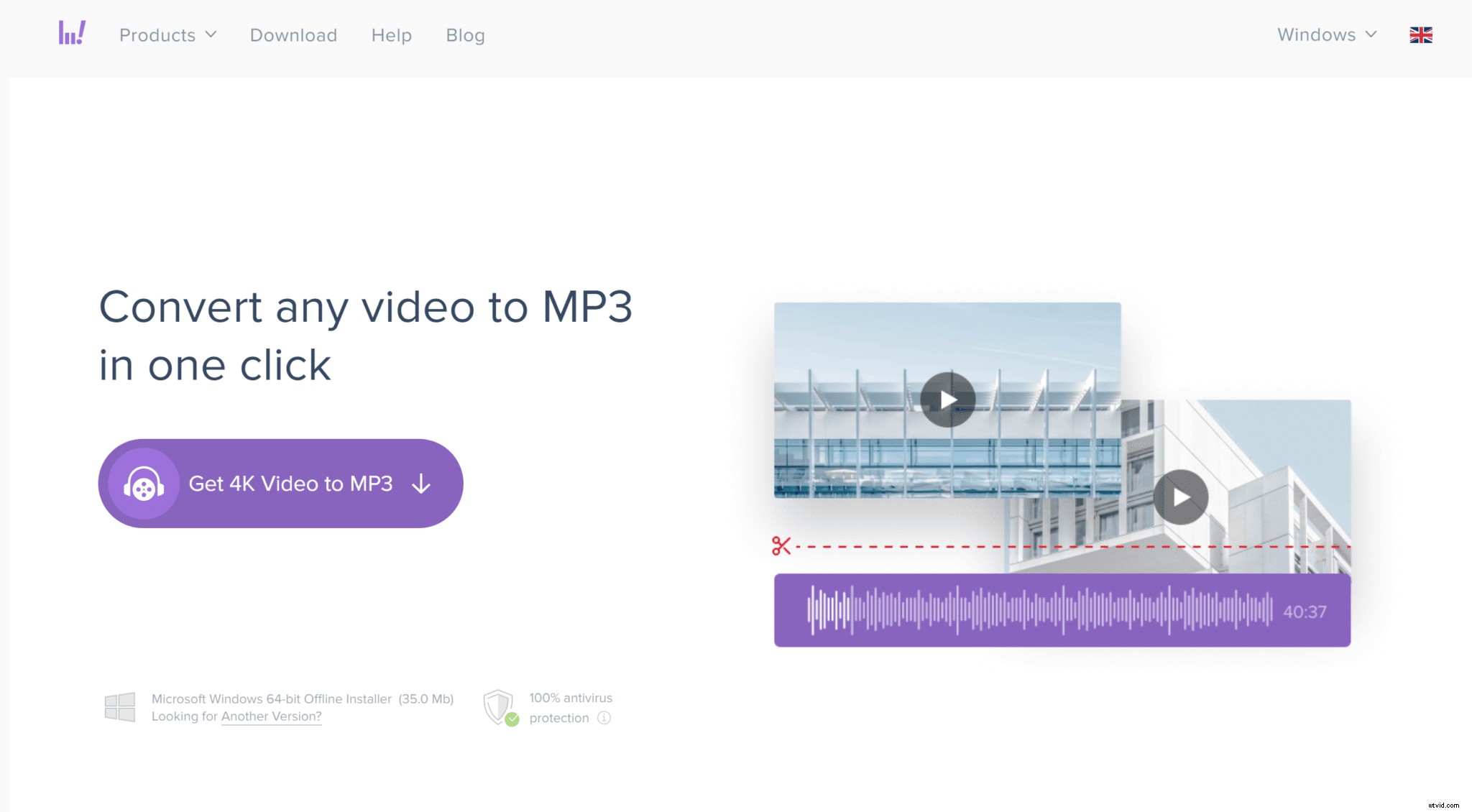
Volg deze stappen om uw video naar MP3 te converteren met 4K Download:
Stap 1: Download en installeer de 4K Video to MP3-applicatie als je een macOS-, Windows- of Linux-gebruiker bent.
Stap 2: Start de applicatie en upload uw video door op het tabblad "Video toevoegen" te klikken. De conversie start automatisch.
Stap 3: Zodra de conversie is voltooid, klikt u met de rechtermuisknop op de audiotrack en klikt u op "Toon in map" om de map te openen en naar de soundtrack te luisteren.
En het is klaar! Geen zweet.
Klaar om audio uit video te extraheren?
Hoewel er een lange lijst met video-naar-mp3-converters is, zijn ze niet allemaal veilig in gebruik. Sommigen van hen staan bekend om het vormen van veiligheidsrisico's. Zorg er daarom voor dat de door jou gekozen video-naar-mp3-converter veilig te gebruiken is.
In dit artikel hebben we drie van de veiligste en snelste online- en desktoptools genoemd om video naar MP3 te converteren. U kunt degene voor u kiezen op basis van uw doelstelling - of u nu een online of een desktoptool nodig heeft, een goede snelheid of is het een batchconversie die u wilt.
Wave.video vereist geen downloads en laat je ook video's maken. Het is het meest logisch om Wave.video te kiezen als u op zoek bent naar een online video-naar-mp3-converter die veilig, snel en gebruiksvriendelijk is, en waarmee u ook een voice-over aan uw video kunt toevoegen en vervolgens audio uit video kunt extraheren.
Toch kan elk van de hierboven genoemde methoden u helpen de kracht van audio te gebruiken om uw merk een boost te geven.
Dus, ga en maak gebruik van de sociale gesprekken met meeslepende soundtracks.
